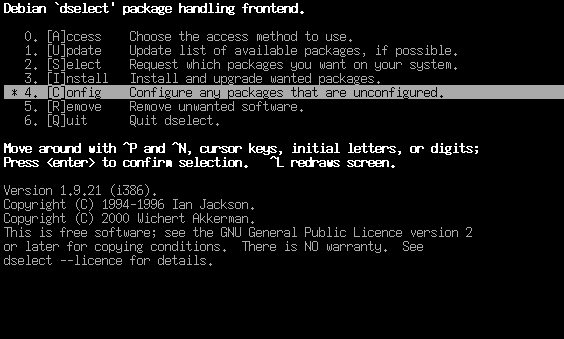Di Stefano Salvi
Per prima cosa, fatto login come root, lanceremo dselect, scrivendo dselect dopo il prompt #, e premendo il tasto a capo:
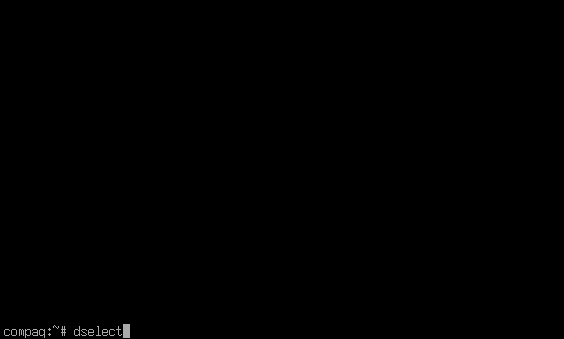
Quindi sceglieremo la selezione pacchetti:
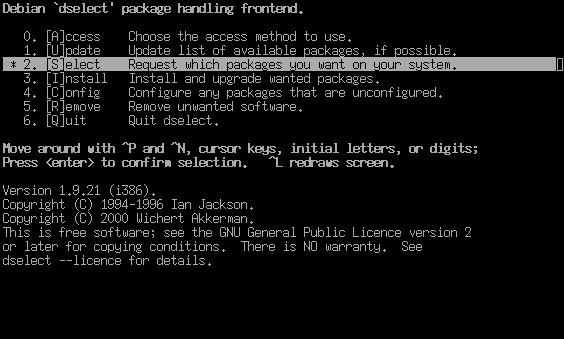
Ci verrà mostrata la schermata di aiuto, dalla quale usciremo premendo la barra spaziatrice:
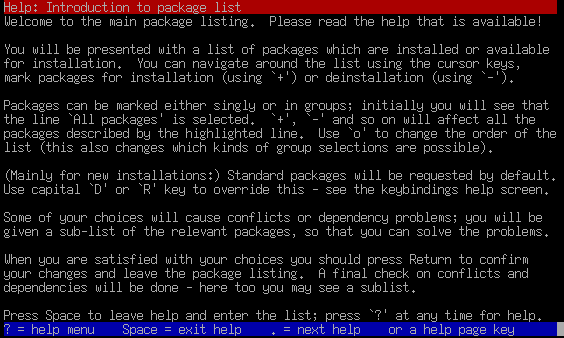
Raggiungeremo così l'elenco dei pacchetti. Utilizzando la barra (/) entreremo nella ricerca. Cercheremo tomcat ed avvieremo la ricerca premendo il tasto a capo:
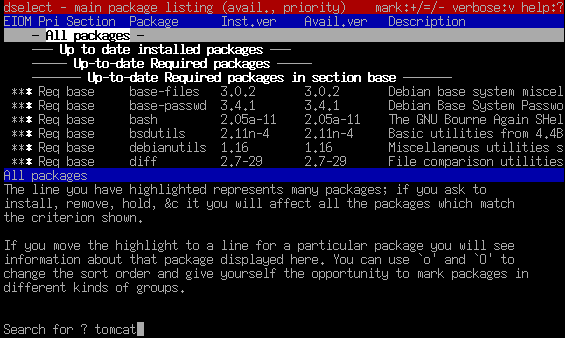
Il primo pacchetto che verrà trovato non è quello che ci interessa. Passeremo al successivo utilizzando la barra rovesciata:
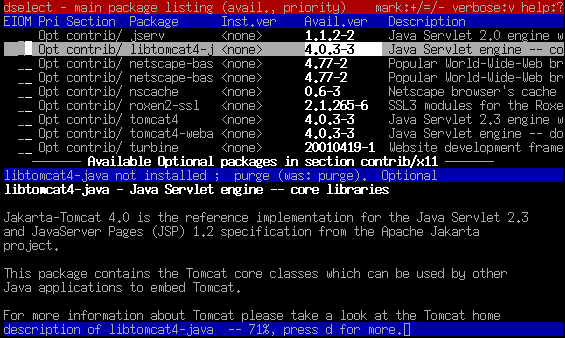
Continueremo la ricerca utilizzando la barra rovesciata (\) fino a che non troveremo tomcat4, che selewioneremo con il tasto ins:
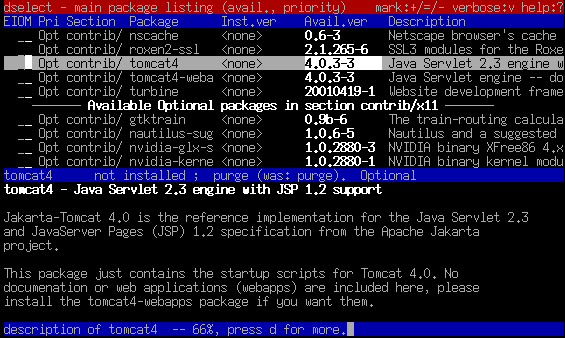
Il pacchetto tomcat4 richiede dei pacchetti aggiuntivi, per essere instllato. Ci viene quindi presentata la relativa schermata di aiuto, dalla quale usciremo premendo la barra spaziatrice:
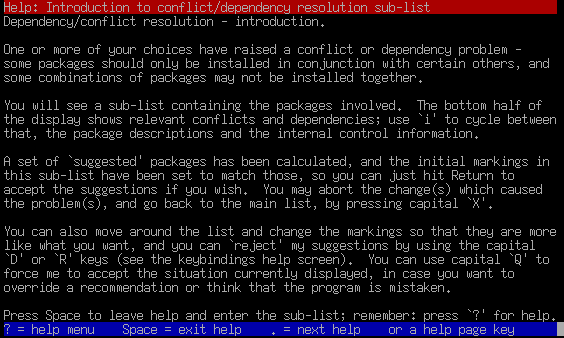
Il sistema ci presenta una lista di pacchetti necessari (già slelzionati) e di pacchetti suggeriti. Dovremo selezionare libapache-mod-jk e tomcat4-webapps. Ci sposteremo quindi su questa voce con le frecce e le selezioneremo con il tasto ins:
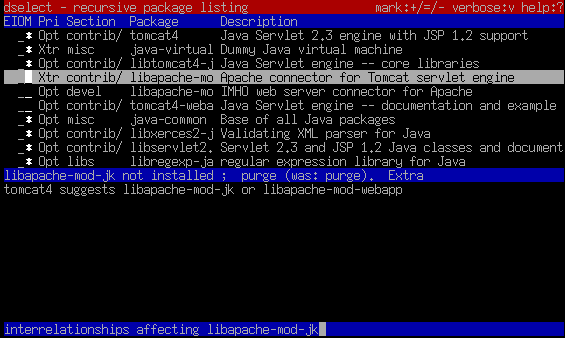
Dobbiamo anche selezionare il pacchetto gsfonts-x11, richiesto da j2re1.3. Lo cercheremo co il tasto /:
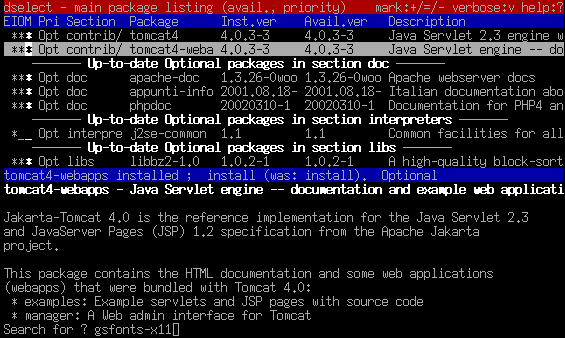
Selezioneremo il pacchtto trovato con il tasto ins:
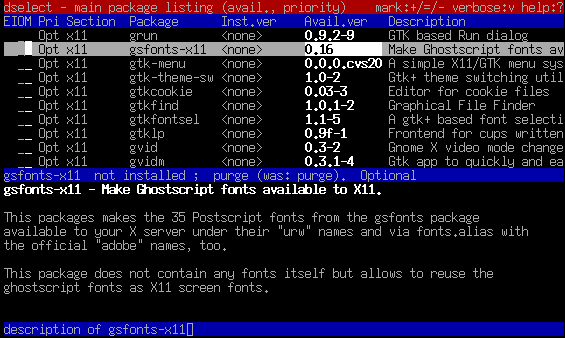
Il pacchetto gsfonts-x11 richiede dei pacchetti aggiuntivi, per essere instllato. Ci viene quindi presentata la relativa schermata di aiuto, dalla quale usciremo premendo la barra spaziatrice:
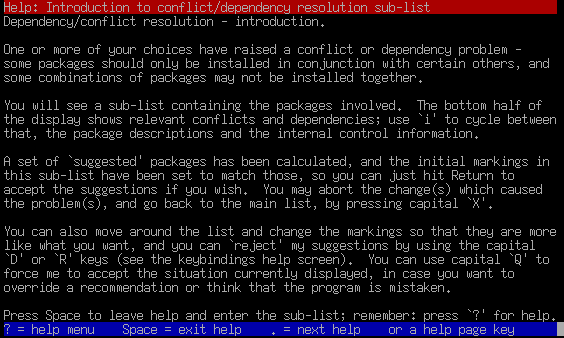
Il sistema ci presenta una lista di pacchetti necessari (già slelzionati) e di pacchetti suggeriti. Accetteremo le scelte del sistema, con il tasto a capo:
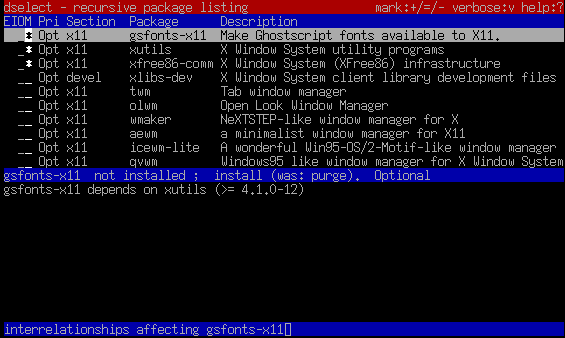
Ritorniamo alla schermata dell'elenco principale. Potremo ora passare alla fase successiva con il tasto a capo:
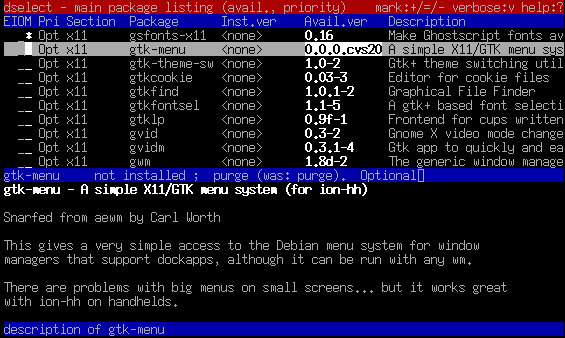
Siamo di nuovo nel menù principale di dselect, ma la voce selezionata è quella del'installazione. La avvieremo con il tasto a capo:
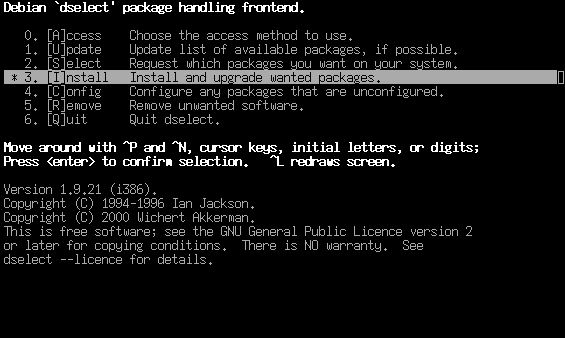
Il sistema ci indica quanto dovrà essere recuperato dai CD (o dalla rete, se stiamo effettuando un'installazione di rete) e ci chiede se vogliamo procedere. Inseriremo il CD e premeremo il tasto a capo per proseguire:
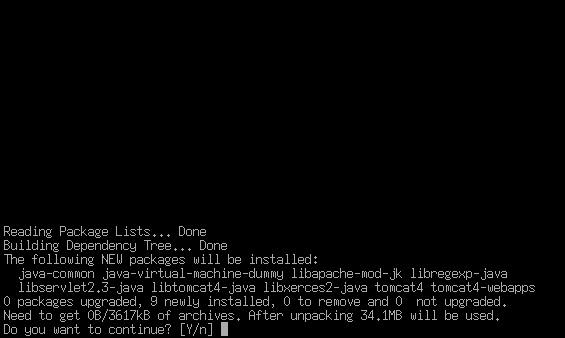
Il sistema ci chiede quindi di inserire il primo CD della distribuzione. Con il tasto a capo avviseremo che è inserito e che il sistema lo piò leggere:
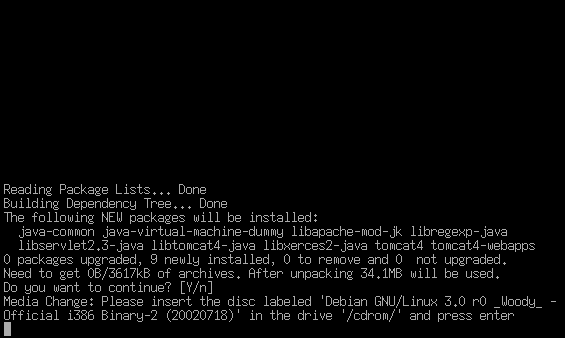
Allo stesso modo ci verranno chiesti anche il CD 2, il 5 ed il 3, che noi inseiremo nel lettore e faremo leggere premendo il tasto a capo. Alla fine ci verrà chiesto di salvare la nuova configurazione di apache. Con il tasto a capo accetteremo la risposta Y (si) proseguiremo:
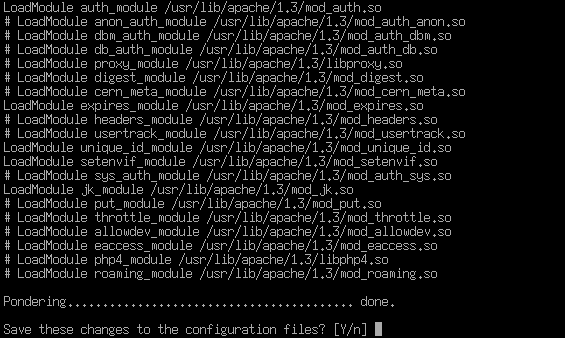
Alla fine ci viene chiesto di riavviare apache. Con il tasto a capo accetteremo la risposta Y (si) proseguiremo:
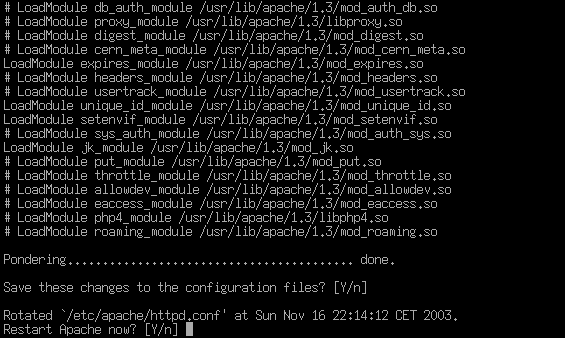
Ci viene chiesto ancora di premere il tasto a capo per proseuire:
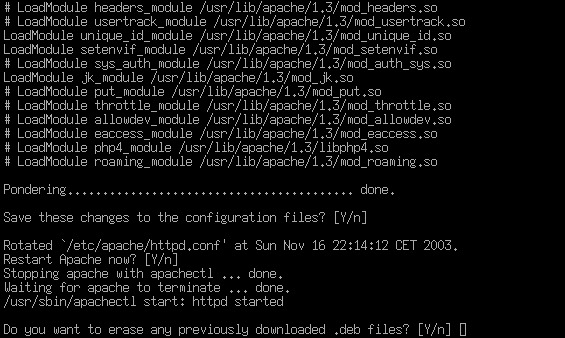
Premendo il tasto q ed il tasto a capo terminiamo l'installazione:
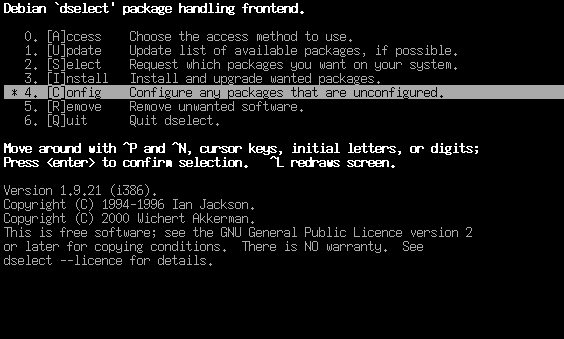
Occorre ora procurarsi ed installare il JDK2 della SUN ed installarlo Per procedere con l'installazione è necssario procurarsi alcuni paccheti e file addizionali:
I pacchetti di Java possono anche essere cercati all'indirizzo http://www.blackdown.org/java-linux/mirrors.html
Procediamo con l'installazione. Occorrerà eseguire, dal prompt di Root, nell'oerdine:
L'installazione di libapache-mod-jk ha disabilitato il modulo del PHP (tutte le volte che viene eseguito apacheconfig, il modulo PHP viene disabilitato).
Dobbiamo ora editare di nuovo, usando il nostro editor preferito il file /etc/apache/httpd.conf.
Per prima cosa dovremo ordinare ad apache di caricare il modulo del PHP4, togliendo il commento alla riga in rosso.
# LoadModule eaccess_module /usr/lib/apache/1.3/mod_eaccess.so
# LoadModule php4_module /usr/lib/apache/1.3/libphp4.so
# LoadModule roaming_module /usr/lib/apache/1.3/mod_roaming.so
|
trasformandola quindi come quella in blu qui sotto:
# LoadModule eaccess_module /usr/lib/apache/1.3/mod_eaccess.so
LoadModule php4_module /usr/lib/apache/1.3/libphp4.so
# LoadModule roaming_module /usr/lib/apache/1.3/mod_roaming.so
|
Il server Tomcat è ora in esecuzione sulla nostra macchina. Potremo collegarci a questo server collegandoci all'URL http://localhost:8180/, vedremo la home page di default di Tomcat, dalla quale potremo anche verificare che il server funziona, navigando tra gli esempi:
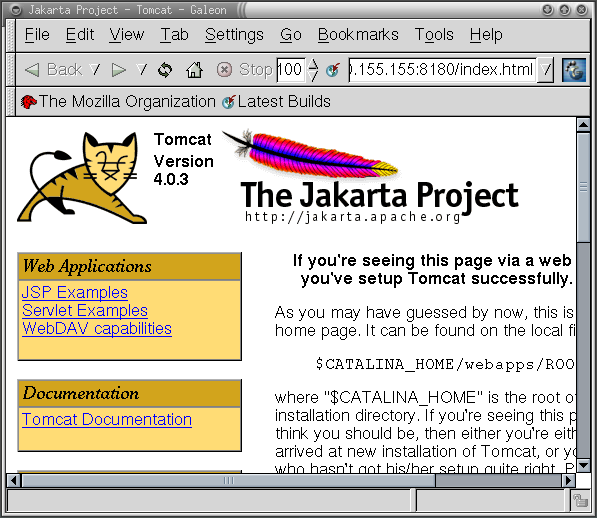
Il sistema ci chiede quindi di inserire il sesto CD della distribuzione. Con il tasto a capo avviseremo che è inserito e che il sistema lo piò leggere:
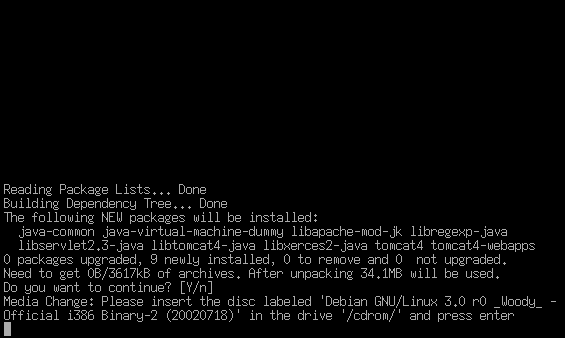
Allo stesso modo ci verranno chiesti anche il CD 5 ed il 3, che noi inseiremo nel lettore e faremo leggere premendo il tasto a capo. Alla fine ci verrà chiesto di salvare la nuova configurazione di apache. Con il tasto a capo accetteremo la risposta Y (si) proseguiremo:
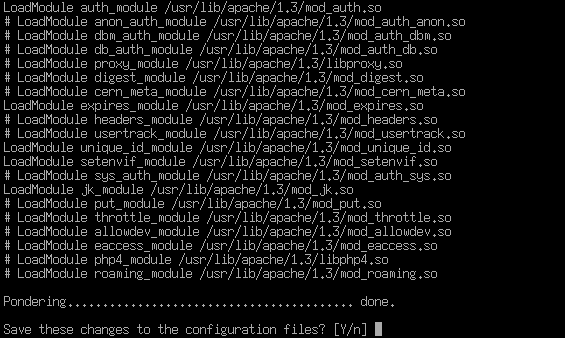
Alla fine ci viene chiesto di riavviare apache. Con il tasto a capo accetteremo la risposta Y (si) proseguiremo:
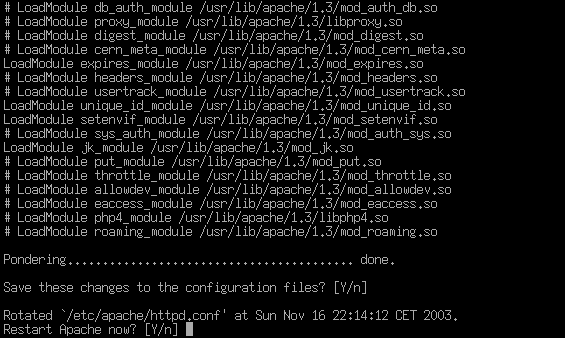
Ci viene chiesto ancora di premere il tasto a capo per proseuire:
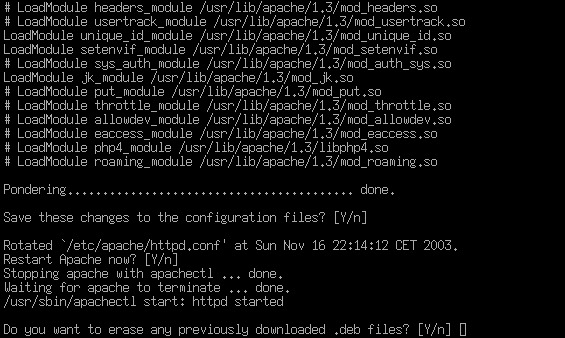
Premendo il tasto q ed il tasto a capo terminiamo l'installazione: